
Red Hat Linux est le système d'exploitation d'entreprise le plus largement utilisé dans la saveur Linux, Red Hat Linux prend en charge les modes d'installation texte et graphique. En mode graphique, l'assistant d'installation vous guidera pour installer le fonctionnement à l'aide de la souris et du clavier ; où, comme en mode Texte, l'assistant de texte personnalisé vous guidera pour l'installer uniquement à l'aide du clavier (Utilisation de la touche Tab et Entrée). L'installation via le mode texte est un peu difficile par rapport à l'installation graphique, cette méthode est recommandée pour les utilisateurs avancés.
Insérez le DVD Red Hat Linux téléchargé sur le DVD-ROM, faites démarrer le DVD-ROM en premier en modifiant la priorité des périphériques de démarrage dans la configuration du bios en appuyant sur la touche Suppr ou F2 ou F10 en fonction de votre fabrication. Vous obtiendrez maintenant le menu d'installation comme ci-dessous, les deux premiers menus sont pour l'installation graphique, le suivant est pour la récupération du système, le quatrième est pour démarrer le système d'exploitation à partir du disque dur et le dernier est pour le diagnostic de la mémoire.
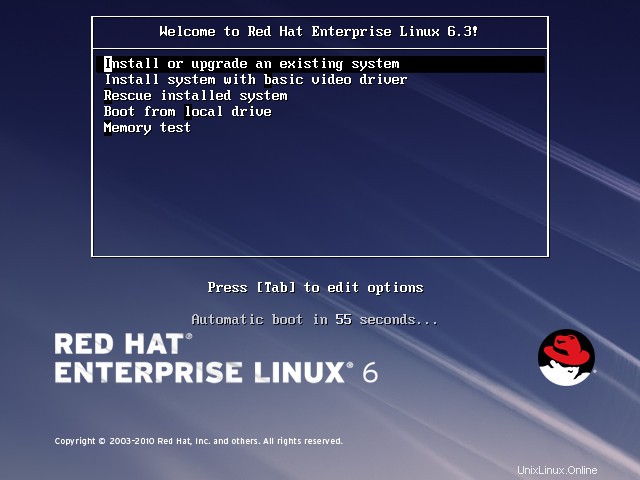
Tab pour modifier le menu, à la fin tapez "texte linux ”
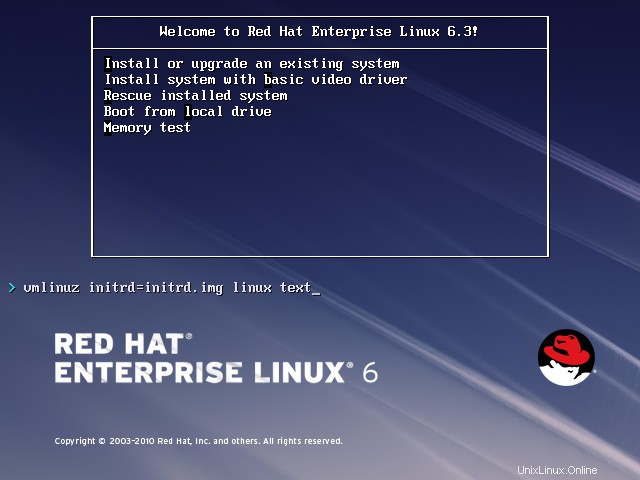
DVD vérifiera les informations sur le matériel, il vous demandera de vérifier l'intégrité du support d'installation (DVD). Sélectionnez Ignorer en utilisant Tab et Entrée pour continuer.
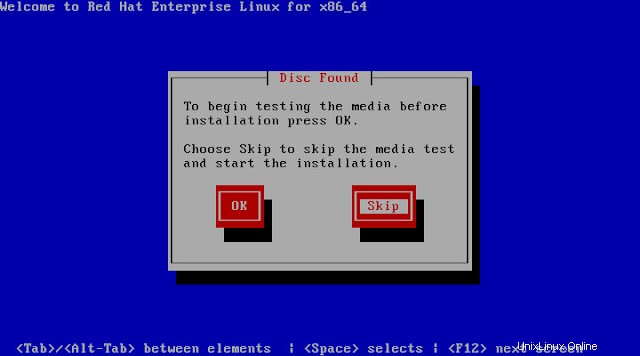
Utilisez Tab et appuyez sur Entrée sur l'écran de bienvenue.
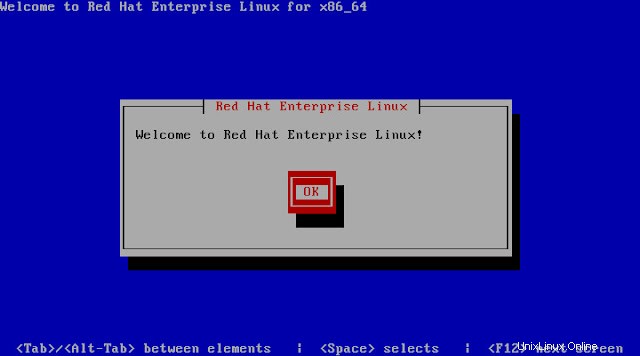
Utilisez la flèche vers le haut ou vers le bas pour sélectionner la langue et Tab ou Alt-Tab pour basculer entre les options, appuyez sur Entrée pour OK.
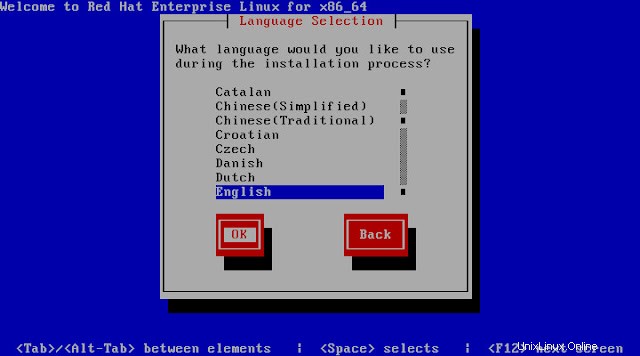
Utilisez la flèche vers le haut ou vers le bas pour sélectionner le clavier et Tab ou Alt-Tab pour basculer entre les options, appuyez sur Entrée pour OK.
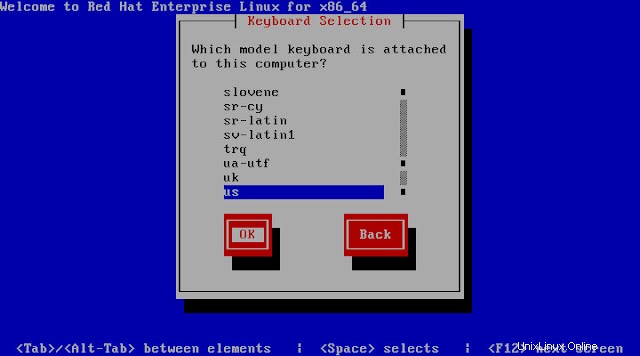
Il s'agit de la nouvelle installation du disque dur, il vous sera demandé d'initialiser le disque dur car il n'a pas de partition ou de table. Si vous essayez d'installer sur le disque dur qui a d'autres partitions, ne vous demandera pas comme ça.
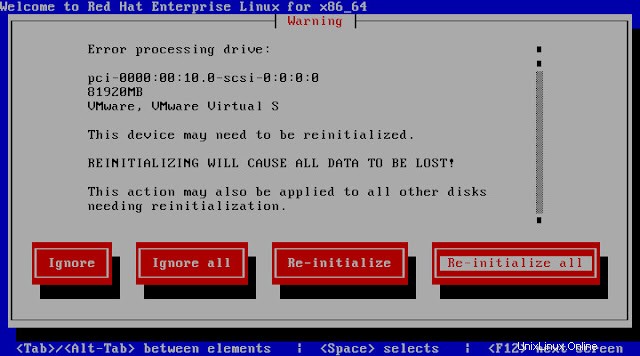
Sélectionnez le fuseau horaire.
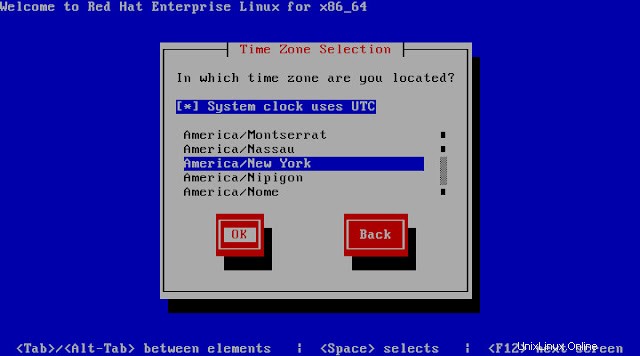
Entrez le mot de passe root.
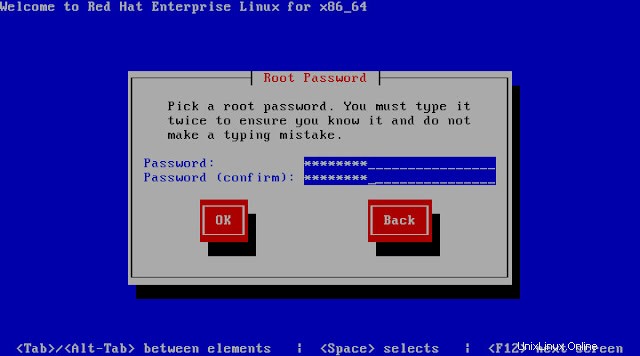
Comme il s'agit de la nouvelle installation, vous pouvez sélectionner Remplacer le système Linux existant, puis appuyer sur Entrée.
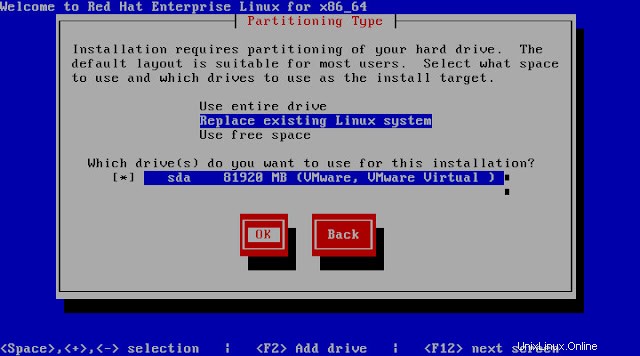
Confirmez l'installation.
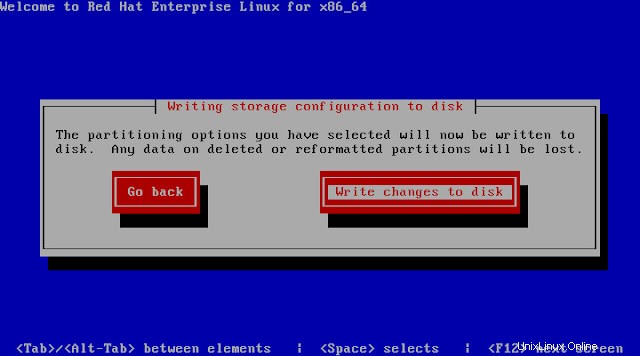
Installation de Red Hat Enterprise Linux.
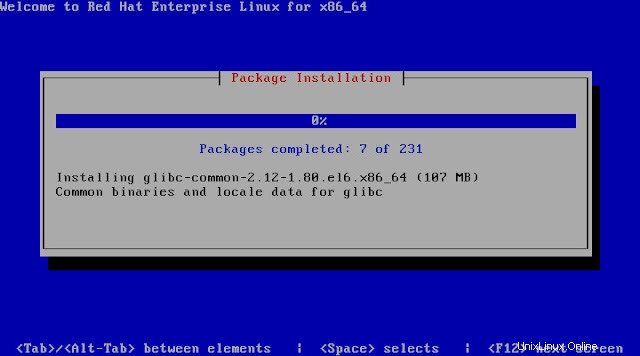
Installation terminée, entrez pour redémarrer.
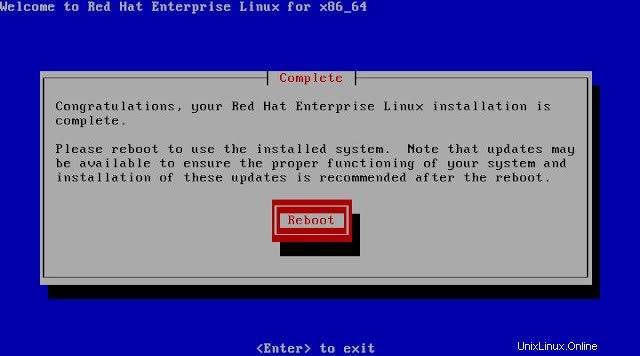
Connectez-vous en tant que root avec son mot de passe.
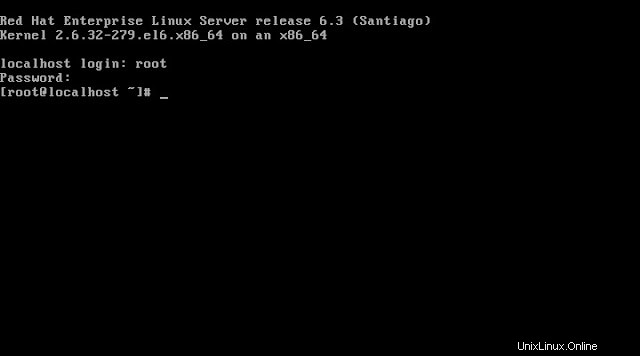
Non, vous avez installé avec succès Red Hat Enterprise Linux sur la machine via le mode texte, vous pouvez également effectuer l'installation en mode graphique. Quel que soit le mode d'installation, Red Hat doit être installé sur votre machine.
Terme de recherche :
Installer Linux Installer CentOS, Installer RHEL, Installer le mode texte CentOS, Installer RHEL en mode texte, Installer Linux en mode texte, Configurer le mode texte Redhat Linux, Configurer le mode texte Linux, Configurer le mode texte CentOS, Installation en mode texte Linux, Installation en mode texte CentOS , Installation en mode texte RHEL, Installation en texte Linux, Installation en texte CentOS, Installation en texte Redhat Linux